
Erste Schritte
Nachdem Starten des Programms begrüßt Sie der Start-Assistent von Webocton-Scriptly.
Einführung
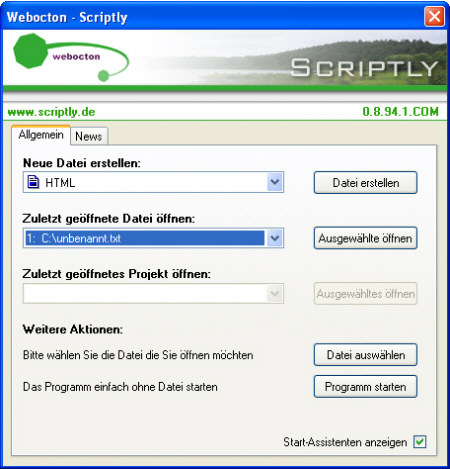
Hier stehen Ihnen bereits einige Möglichkeiten zur Auswahl:
Beim ersten Starten des Programms stehen Ihnen zusätzlich zu den im Folgenden aufgeführten Funktionen noch die Möglichkeiten zur Seite, direkt in das 'Optionen-Menü' zu wechseln, sich nähere, einleitende Informationen anzusehen sowie die Menü-Darstellung zu ändern.
Optionen
Neben der Option den Start-Assistenten demnächst zu deaktivieren bieten sich auf der Seite 'Allgemein' verschiedene Optionen, um sofort mit der Arbeit zu beginnen.
Neue Datei erstellen
Ermöglicht es eine neue Datei zu erstellen, welche zum einen leer sein, aber auch bereits ein Grundgerüst des entsprechenden Datei-Typs enthalten kann.
Zuletzt geöffnete Datei öffnen
Bietet die Möglichkeit eine Datei der 20 zuletzt geöffneten Dateien erneut zu öffnen. Beim ersten Starten des Programms ist diese Funktion natürlich deaktiviert.
Zuletzt geöffnetes Projekt öffnen
Mit dieser Option können Sie auf die Projekte zugreifen, an welchen Sie zuletzt gearbeitet haben und diese öffnen.
Datei öffnen
Bietet Zugriff auf einen Windows-typischen 'Öffnen-Dialog' in dem eine oder auch mehrere Dateien auf einmal geöffnet werden können.
Einfaches Starten des Programms
Webocton-Scriptly startet sofort ohne irgendwelche geöffneten Dateien.
News
Außerdem steht noch die Seite 'News' zur Verfügung, auf der bei bestehender Internet-Verbindung aktuelle Neuigkeiten zum Scriptly abgerufen oder per Option automatisch geladen werden können.
Bitte beachten Sie, dass diese Funktion momentan leider nicht zur Verfügung steht!